
辅助设计 占存:5.78GB 时间:2021-03-25
软件介绍: Creo6.0是一款相当专业且出色的创新产品设计辅助工具,PTC Creo6.0功能强悍,具备了一体化的2D...
还不会使用creo6.0创建同名工程图吗?那么还不会的朋友赶快来和小编一起学习一下creo6.0创建同名工程图的方法吧,希望通过本篇教程学习,可以帮助大家更好地了解creo6.0。
首先,打开creo6.0,新建一个零件图,输入需要的名称(在这里使用了默认文件名)。
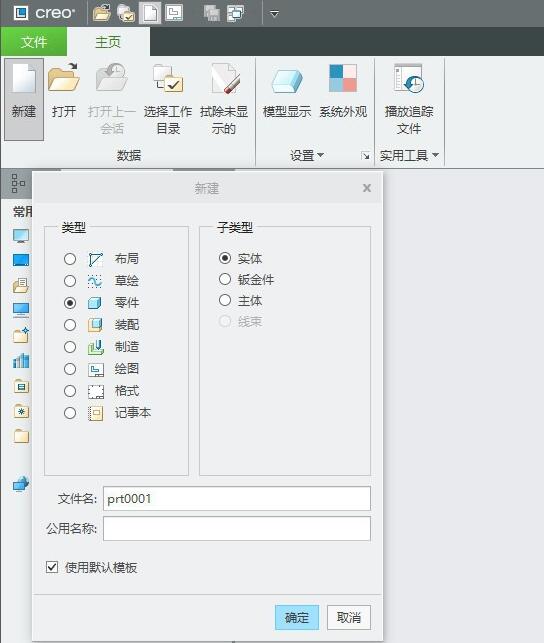
完成零件图设计后,需要创建此零件图的工程图时,新建一个工程图,默认情况下,其文件名是以drw+3位序数组成(如drw001)。creo6.0在新建工程图时多一个选项——“使用绘图模型文件名”,勾选此选项,此时文件名变成自定义,且有灰色文字“<生成的>”提示显示。
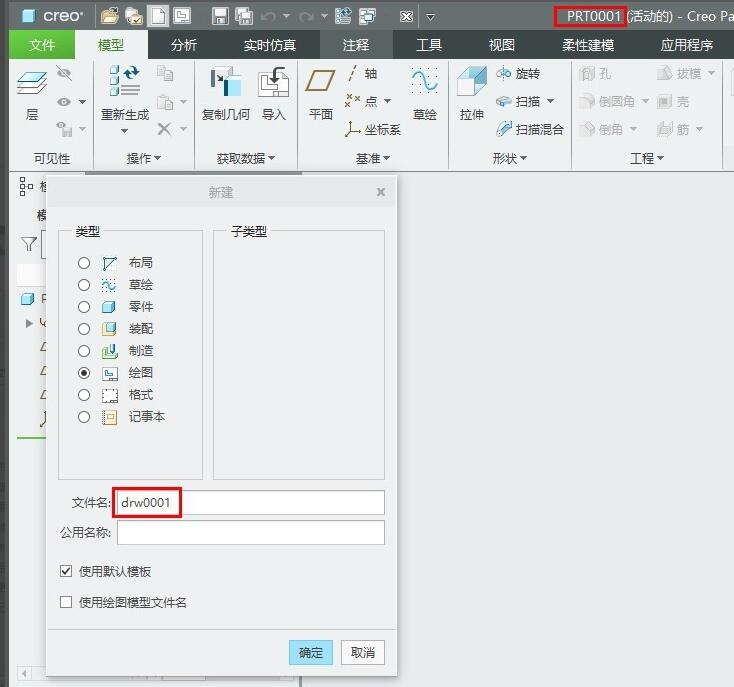
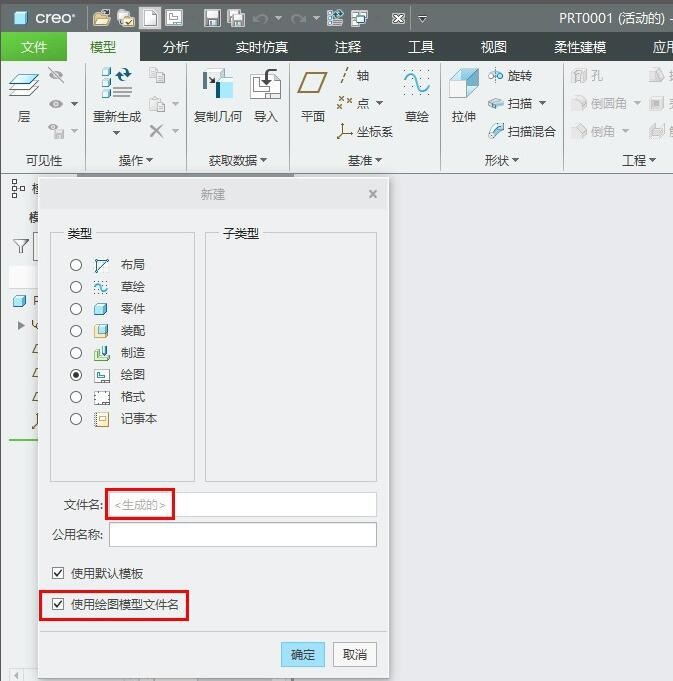
勾选“使用绘图模型文件名”后,确认创建工程图,此时工程图文件名就会和零件图的文件名相同。
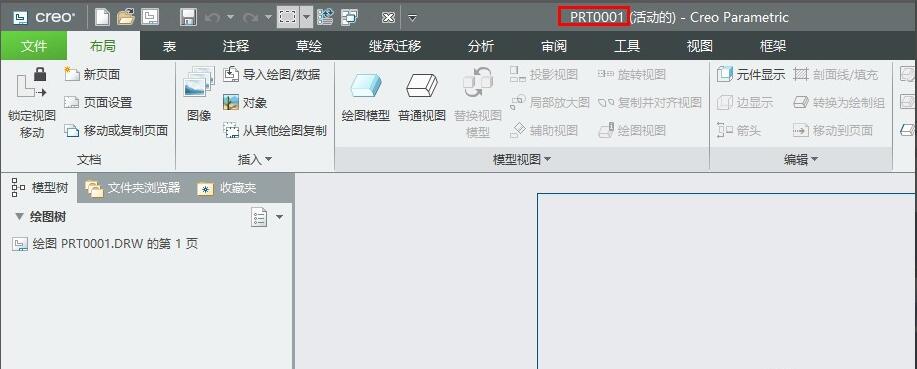
注意:“使用绘图模型文件名”只需钩选后下次创建工程图同样有效,不用多次钩选。
以上就是小编分享的creo6.0创建同名工程图的方法,还不会的朋友可以来学习学习哦。